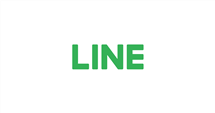「2025 最新」六招快速將 LINE 聊天紀錄从 Android / iOS 轉移 iOS
換了新手機,想要將 LINE 聊天記錄從 Android 轉移到 iOS,或是從 iOS 轉移到另一台 iOS 裝置嗎?一起來看看這篇文章,教你幾種輕鬆轉移的實用方法!
隨著 iPhone 16 系列的發佈,許多用戶都開始考慮升級換機。但是換手機大家最在意的還是手機裡的重要資料如何備份和轉移,例如 LINE 聊天記錄,因為 LINE 是每天都在使用的重要社群軟體,家人和工作的重要訊息都儲存在裡面,因此聊天記錄的保存至關重要。在這篇文章中,我們將介紹多種有效方法,幫助你將 LINE 聊天記錄從 Android /iOS 裝置順利轉移到新 iOS 裝置,輕鬆完成換機操作。
目錄隱藏
將 LINE 的聊天記錄從 Android /iOS 裝置轉移到新 iOS 裝置前要做什麼?
如何將 LINE 聊天記錄从 Android/iOS 轉移到 iPhone
- 方法一:透過 LINE「以行動條碼移動帳號」功能將 LINE 聊天記錄轉移到 iOS
- 方法二:透過備份啟用碼將 LINE 聊天記錄轉移到 iOS
- 方法三:透過 AnyTrans 專業工具將 LINE 聊天記錄轉移到 iOS 推薦
- 方法四:透過 iTunes 將 LINE 聊天記錄轉移 iOS
- 方法五:透過 iCloud 備份將 LINE 聊天紀錄轉移 iOS
- 方法六:透過 Google 雲端硬碟將 LINE 聊天記錄轉移 iOS
方法對比 表格
常見問題解答
結語
將 LINE 的聊天記錄從 Android /iOS 裝置轉移到新 iOS 裝置前要做什麼?
在開始轉移 LINE 聊天記錄到新的 iPhone 之前,有幾項重要的前置作業要完成:
- 更新 LINE 至最新版本
- 確認已完成 LINE 帳號設定,確保 LINE 帳號的相關設定(例如綁定的電話號碼或電子郵箱)正確無誤,這樣才能順利登入新裝置並回復聊天記錄。
- 提前備份現有的 LINE 資料,在開始轉移之前,建議提前備份現有的 LINE 資料,這樣可以防止目前已有的資料丟失。用戶可以選擇備份到 iCloud 或 Google 雲端硬碟,來確保聊天記錄完整保存。
如何將 LINE 聊天記錄从 Android/iOS 轉移到 iPhone
接下來我們將介紹幾種將 LINE 聊天記錄從 Android/iOS 裝置轉移到新的 iPhone 上的方法,用戶可以根據自己的情況進行選擇。
方法一:透過 LINE「以行動條碼移動帳號」功能將 LINE 聊天記錄轉移到 iOS
LINE 提供了一個相對簡單的「行動條碼移動帳號」功能來協助轉移聊天記錄。這個方法適用於 Android/iOS 轉 iOS ,不過只能轉移過去 14 天的聊天記錄,並不適用於超過14天的完整聊天紀錄的轉移。操作步驟如下:
- 於舊手機上開啟 LINE 之後,點選「設定」>「備份及移動帳號」>「以行動條碼移動帳號」。
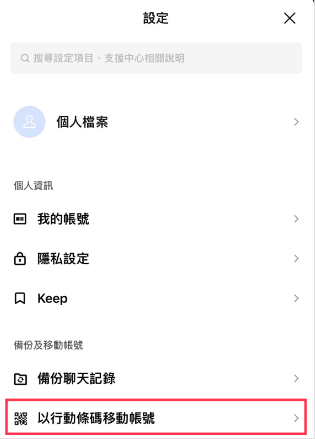
以行動條碼移動帳號
- 在新手機上啟動 LINE 後,按一下「登入」>「使用行動條碼登入」>掃描行動條碼。
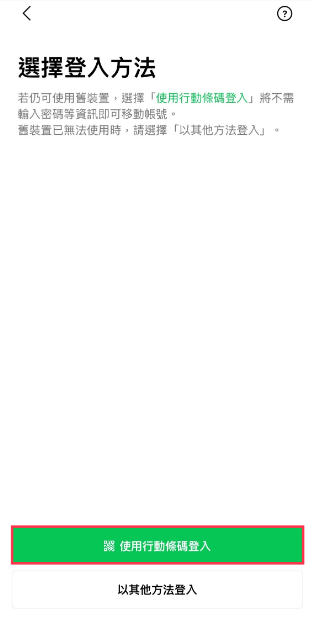
使用行動條碼登入
- 然後使用新手機掃描舊手機上顯示的行動條碼,按照 LINE 提示操作。
- 資料同步完成後舊手機上的 LINE 會自動登出。
方法二:透過備份啟用碼將 LINE 聊天記錄轉移到 iOS
另一種官方提供的方法是透過備份啟用碼將聊天記錄轉移到 iOS。此方法同樣只能轉移過去 14 天的聊天記錄:
- 從目前在使用的手機的 LINE 主頁點選「設定」,找到「備份及移動帳號」然後點選「備份聊天記錄」/「備份及復原聊天記錄」。
- 接下來按一下「建立備份啟用碼並備份聊天記錄」,並輸入6位數密碼,此時, LINE 應用程式就會開始備份。
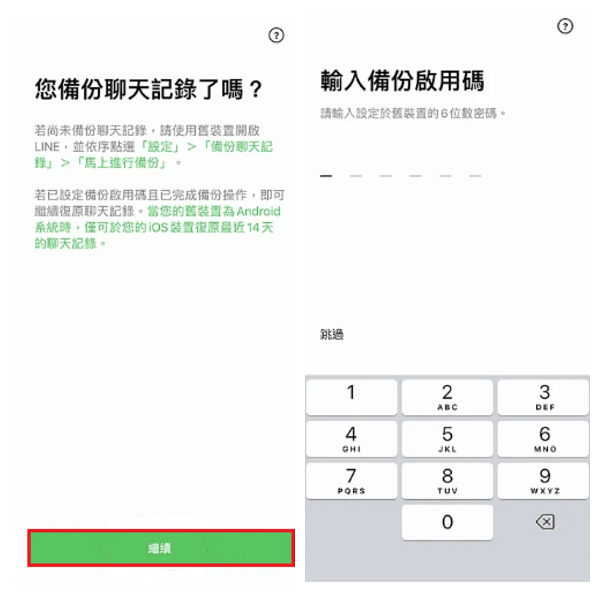
輸入備份啟用碼
- 備份完成後,使用新手機並登入相同的 LINE 帳號。之後跟隨 LINE 程式的提示輸入備份碼,就能夠成功轉移 LINE 聊天記錄到新手機裡了。
方法三:透過 AnyTrans 專業工具將 LINE 聊天記錄轉移到 iOS
若想要轉移更完整的 LINE 的聊天記錄,專業的工具如 AnyTrans 是一個不錯的選擇。AnyTrans 提供了強大的社交訊息管理功能,能輕鬆將將 LINE 聊天記錄轉移到 iOS,並且不用擔心備份問題。
AnyTrans 的優勢:
- 不需要進行繁瑣的備份,聊天記錄可直接轉移。
- 支援跨平台轉移,從 Android 到 iPhone 或 iOS 到 iOS 都能輕鬆處理。
- 可完整轉移聊天記錄,包括所有圖片、影片及附件。
- 具備資料管理功能,除了 LINE 聊天記錄外,還可輕鬆管理其他社交應用的資料。
使用 AnyTrans 也非常簡單,以 Android 轉移到 iOS 為例:
- 免費下載並安裝 AnyTrans。
免費下載 Windows 作業系統 免費下載 Mac 作業系統
免費下載* 100% 安全
- 選擇「社交訊息管理大師」功能,選擇 LINE 進行資料轉移。
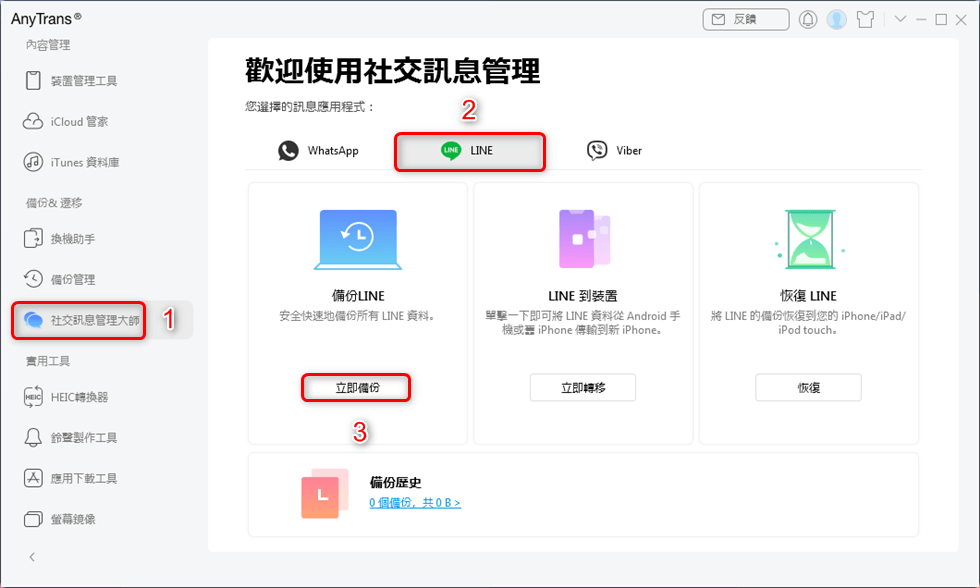
LINE-社交訊息管理大師
- 連接舊裝置和新裝置,按「下一步」開始轉移。
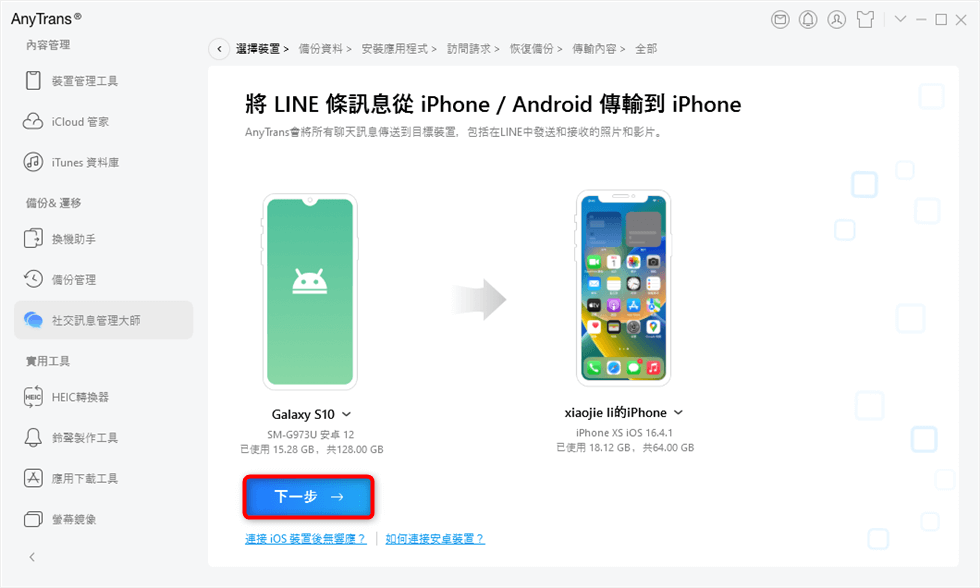
安卓Line to iOS
- 在舊手機上按照提示創建 Android 備份,完成後會看到下圖的畫面。
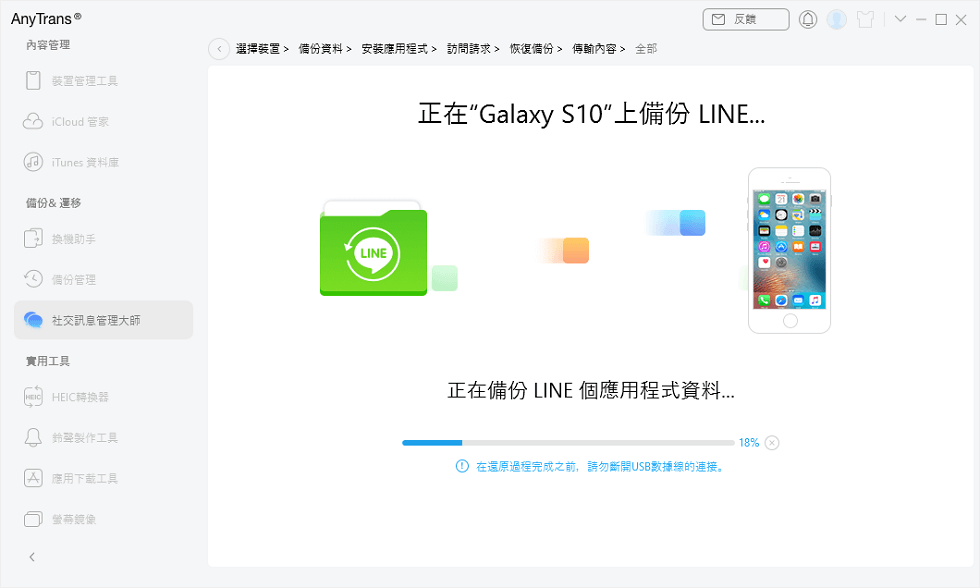
創建Android備份
- 接下來在新 iPhone 上登入 LINE 帳號,然後按下繼續。
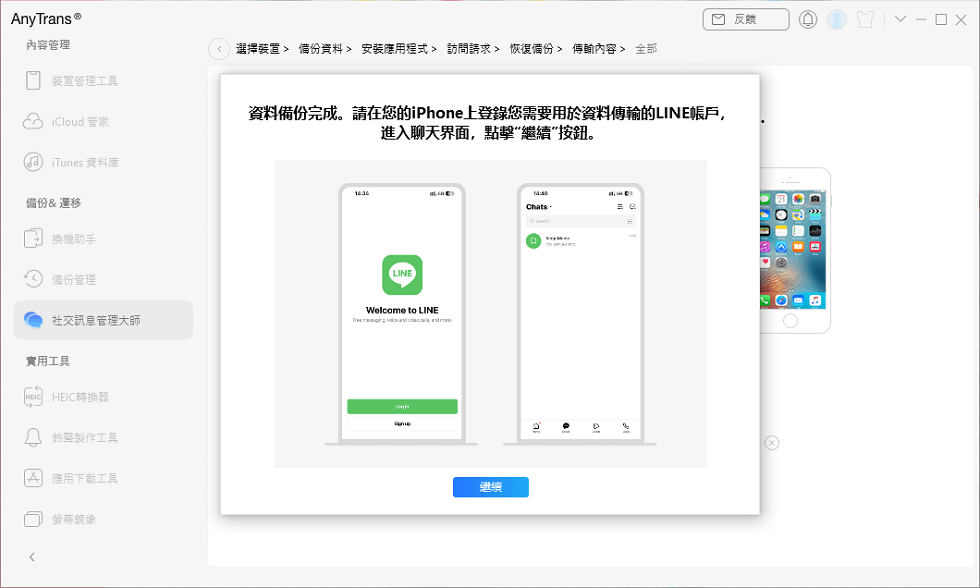
轉移Line資料
- 等待 AnyTrans 轉移 LINE 資料。傳輸完成後,將看到「傳輸完成」頁面。
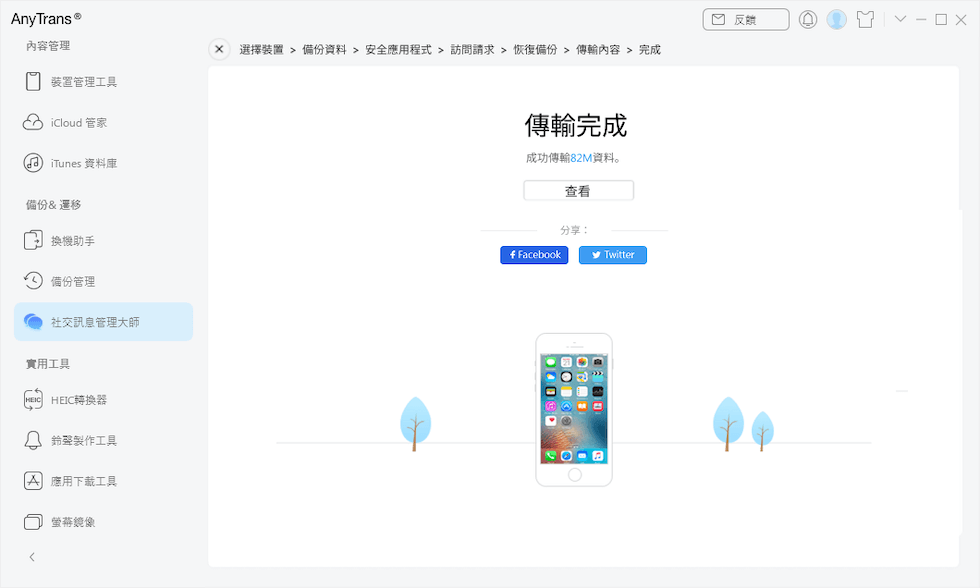
移轉完成
方法四:透過 iTunes 將 LINE 聊天記錄轉移 iOS
使用 iTunes 是另一個官方推薦的方法,但此方法只適用於 LINE 聊天記錄在 iOS 裝置間的轉移,並且轉移的方式是覆蓋裝置中的備份,因此會把新 iPhone 裡的資料全部覆蓋,所以在使用這個方法前一定要先進行備份。此外,iTunes 備份過程需要較長時間,且如果資料量大,可能會出現備份失敗的情況。
具體步驟如下:
- 將舊裝置連結到電腦並打開 iTunes,點選裝置圖示進入「摘要」後選擇「立即備份」。
- 連結新裝置,選擇裝置並進入「摘要」,點選「回復備份」,需要等待一段時間即可完成 LINE 聊天記錄轉移。
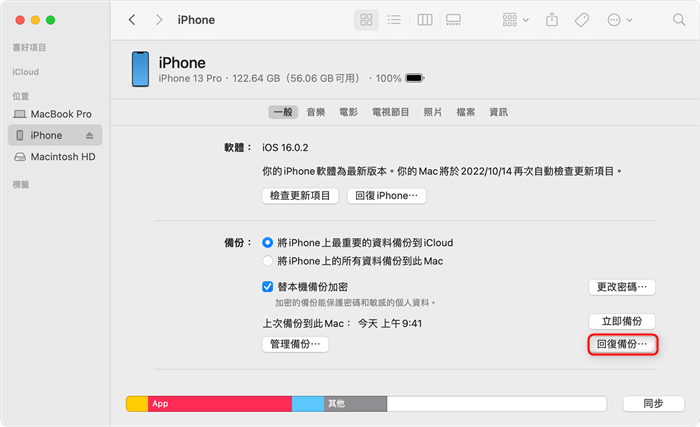
回復備份
方法五:透過 iCloud 備份將 LINE 聊天紀錄轉移 iOS
透過 iCloud 備份功能進行轉移,只需將 LINE 聊天記錄備份到 iCloud,並在新手機上回復即可。不過與 iTunes 類似,備份時間較長,且需要有足夠的雲端空間。如果網速不佳容易出現備份失敗的情況。
操作方法如下:
- 在舊 iPhone 上開啟 LINE,從「主頁」找到「設定」。
- 點選「聊天」,然後按一下「備份聊天紀錄」進行備份,這裡資料會備份在 iCloud 裡,等待進度條跑完。
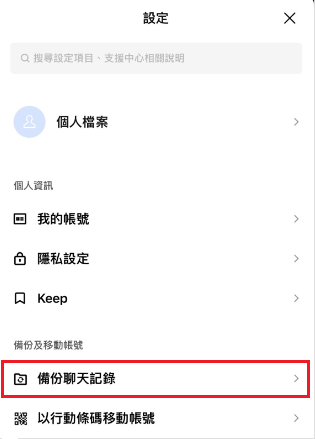
備份聊天紀錄
- 備份完成後,在新手機上登入相同的 LINE 號碼,進入設定。
- 在聊天中點選「備份與還原」,選擇「還原」,開始轉移聊天記錄。
方法六:透過 Google 雲端硬碟將 LINE 聊天記錄轉移 iOS
對於 Android 用戶,將 LINE 聊天記錄備份至 Google 雲端硬碟再進行轉移是另一個常用的方法。此過程需要在新 iPhone 上安裝 LINE 並進行資料回復。
- 從目前使用的裝置中開啟 LINE,進入主頁點選「設定」>「聊天」>「備份及移動帳號」>「備份及復原聊天記錄」
- 找到並按下「備份至Google雲端硬碟」
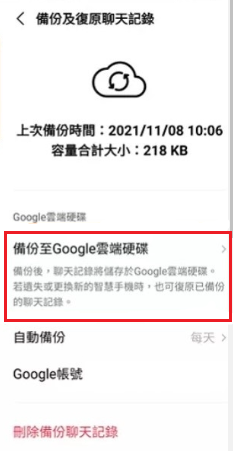
備份至Google雲端硬碟
- 備份完成後,將 Android 裝置連結至電腦,然後將 LINE 備份檔案傳輸至電腦。
- 在 iPhone 上打開 Google 雲端硬碟,登入 Google 帳號並找到雲端硬碟上 Android LINE 聊天記錄備份再進行回復。
方法對比
下面我們提供了文章中介紹的幾種方法將 LINE 聊天記錄轉移到 iOS 的方法對比:
| 方法 | 適用平台 | 是否需要備份 | 成功率 | 操作難度 |
| 行動條碼 | Android/iOS 轉 iOS | 否 | 高 | 複雜 |
| 備份啟用碼 | Android/iOS 轉 iOS | 是 | 中 | 複雜 |
| AnyTrans | Android/iOS 轉 iOS | 否 | 高 | 簡單 |
| iTunes | iOS 轉 iOS | 是 | 中 | 中等 |
| iCloud | iOS 轉 iOS | 是 | 中 | 中等 |
| Google 雲端硬碟 | Android 轉 iOS | 是 | 中 | 中等 |
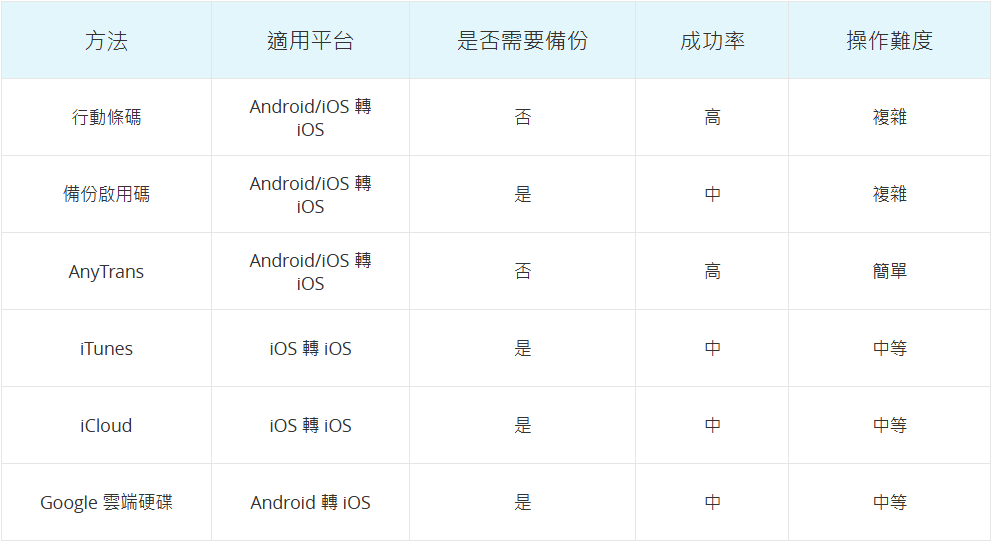
對比表格
常見問題解答
Move to iOS 可以轉移 LINE 聊天記錄嗎?
Move to iOS 並不支援 LINE 聊天記錄的轉移。這個應用程式主要用於傳輸聯絡人、訊息、相片、影片、網頁書籤、郵件帳戶和行事曆等資料,但由於 LINE 聊天記錄的特殊性和加密保護,這些記錄無法透過 Move to iOS 直接轉移。
LINE 轉移到 iOS 可以轉移所有資料嗎?
LINE 轉移過程中,部分方法可能無法轉移所有資料,如行動條碼移動帳號和備份啟用碼,只能轉移 14 天的聊天記錄。建議使用 AnyTrans 來轉移完整的聊天記錄。
LINE 聊天記錄為什麼會備份失敗?
LINE 聊天記錄備份失敗的原因可能有多種,包括網路不穩定、雲端儲存空間不足或是裝置間的資料不兼容。建議確保網路連線穩定並檢查儲存空間是否充足。
結語
在本文中,我們詳細介紹了多種將 LINE 聊天記錄轉移到iOS 的方法。綜合來看,AnyTrans 是一個非常強大的工具,不僅操作簡單,而且無需備份,還能完整保留聊天記錄,適用於不同平台之間的轉移。如果你正在尋找一個省時省力的轉移方法,AnyTrans 是你的最佳選擇。

產品相關問題? 聯繫我們的支援團隊獲取快速解決方案 >